win10不显示移动硬盘如何办?
发布日期:2018-07-08 作者:Win10正式版官网 来源:www.52xitong.com近期有win10网友反映,在电脑上插入U盘的时候,发现电脑无显示移动硬盘,网友不熟悉这是如何回事,为此非常苦恼。那么,win10不显示移动硬盘如何办呢?接下来,小编就来教教我们win10不显示移动硬盘的处理办法。
办法/步骤
1、通常是使用windows+E快捷键,调出资源管理器,这里无显示移动硬盘;
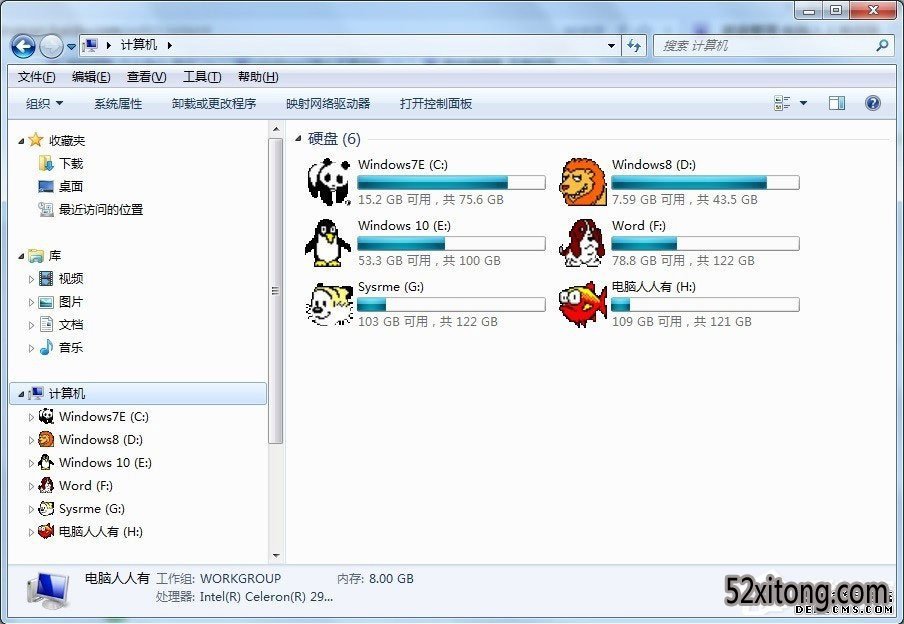
2、右键打开计算机→管理;
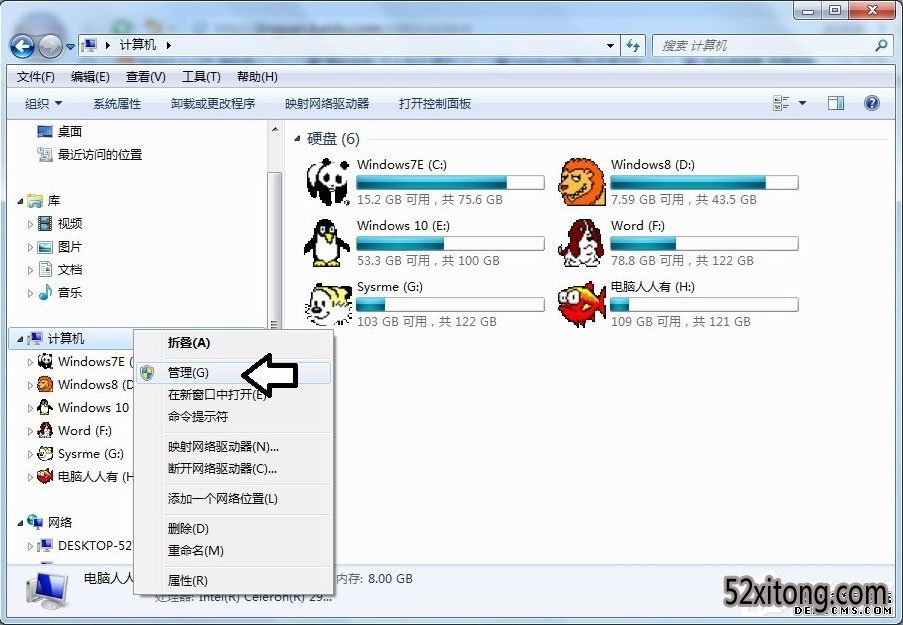
3、计算机管理→磁盘管理;
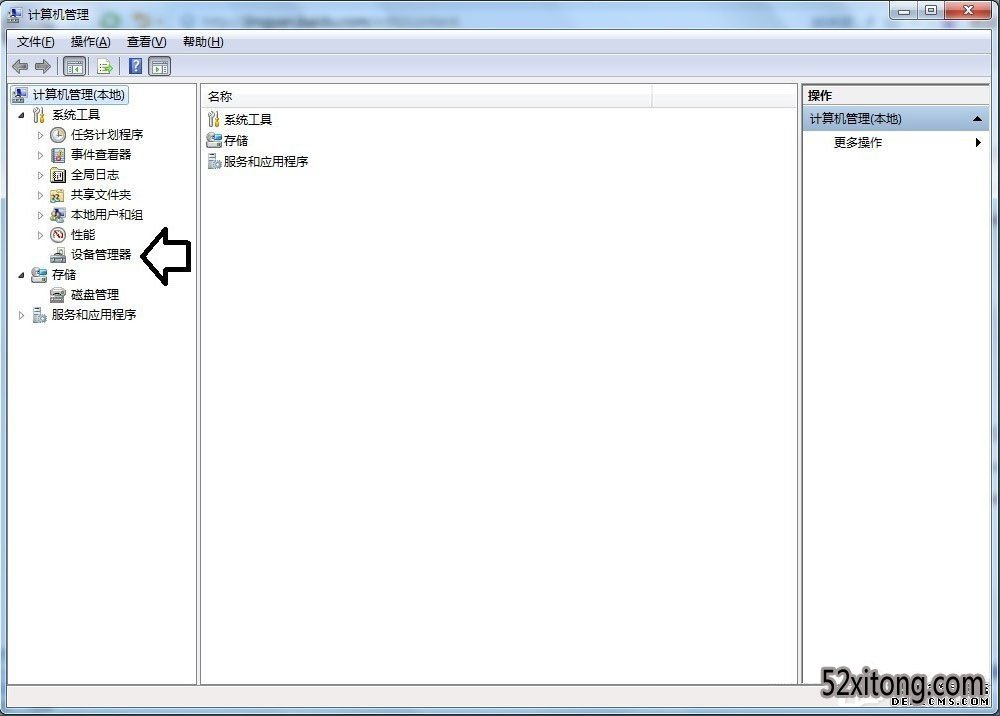
4、只要这里有显示,说明移动磁盘是好的,只是盘符无分配,或者有盘符,和其他的分区有冲突了;
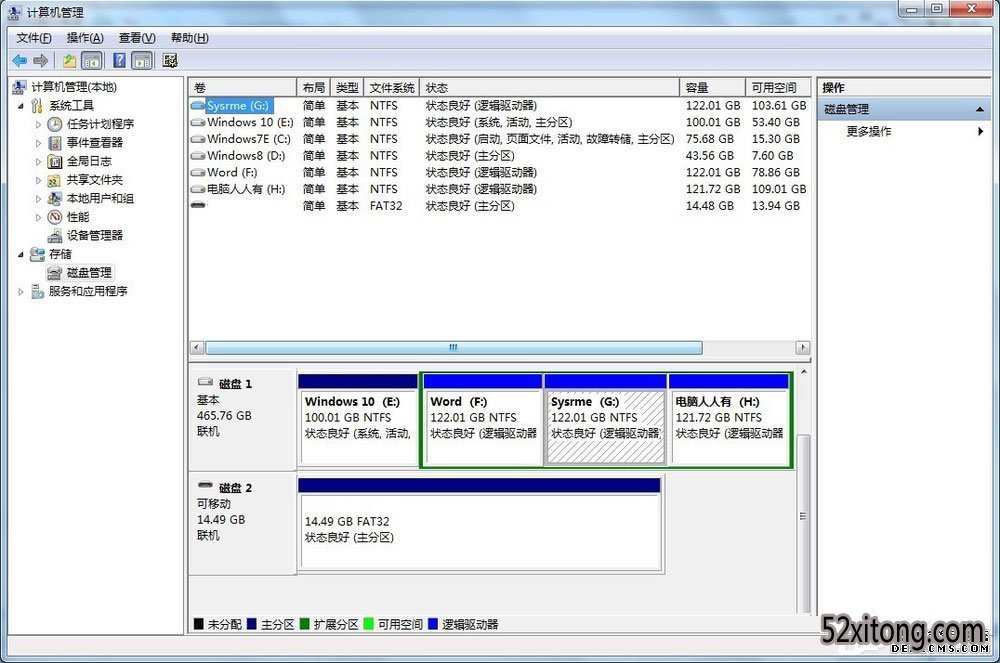
5、右键打开移动磁盘→更改驱动器号和路径;
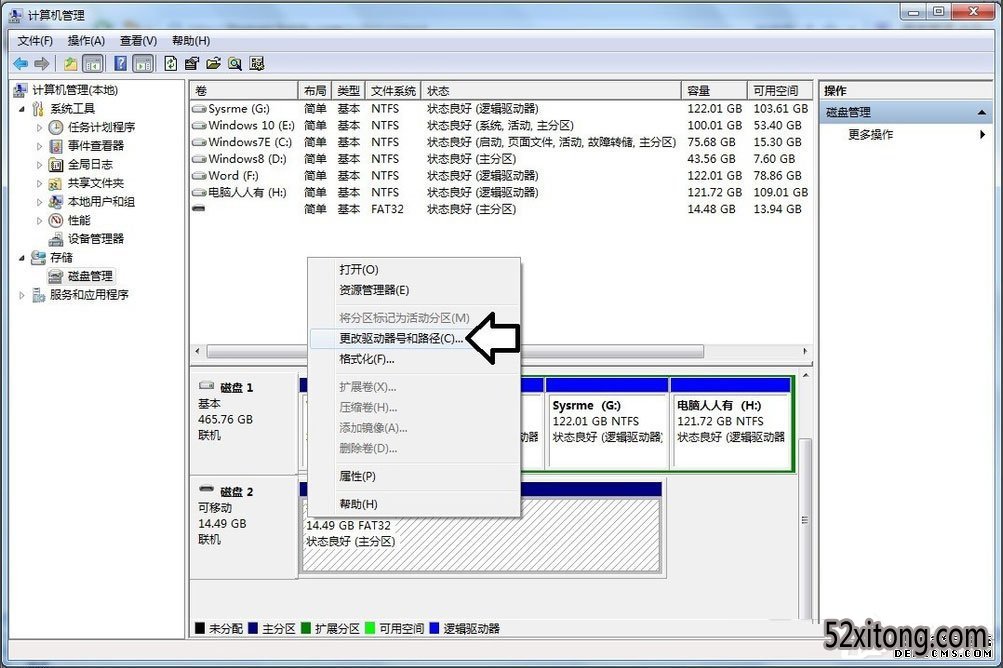
6、打开添加→分配一个盘符(如果之前已经有盘符,不妨也更换一个)→确定;

7、以后,就会正常显示了(除了移动磁盘、数据线等硬件坏了);

8、再去计算机文件夹查看,移动硬盘就会显示了。
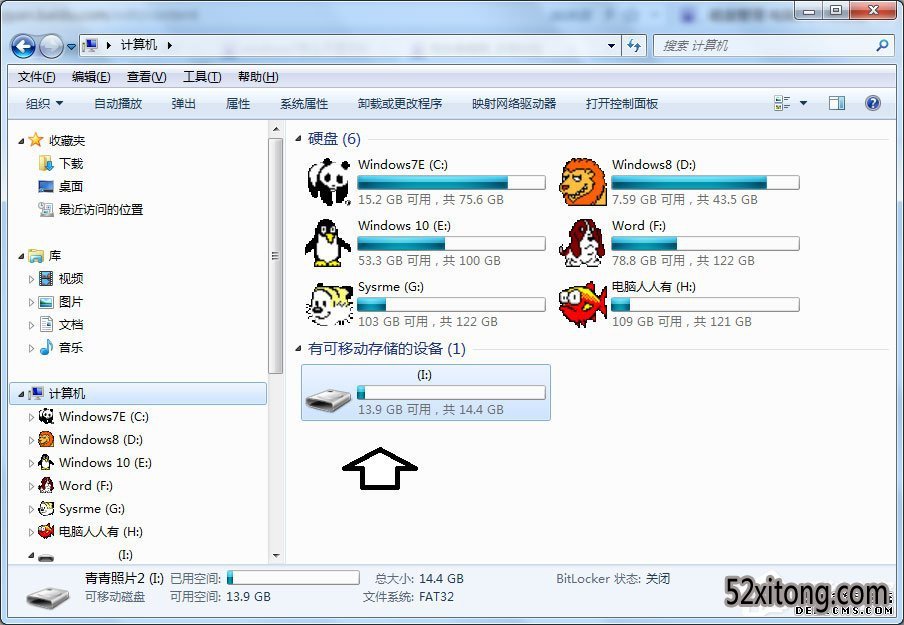
以上就是小编教给我们的win10不显示移动硬盘的具体处理办法,按照以上办法进行操作,相信就能顺利再次插入U盘的时候,就能正常显示出来了。
相关系统推荐
Win10系统教程栏目
Win10系统教程推荐
win10系统下载排行
友情链接